
AbemaTV(アベマTV)は色々な番組が楽しめる約20チャンネルを無料で提供するインターネットテレビサービスです。登録不要で全ての番組を無料で視聴可能で非常に便利です。ただし、見たい番組をリアルタイムで視聴できない時は困りますよね。実は、AbemaTVには録画機能はありませんが、予約録画のように、好きな番組を後から見逃し視聴できる「マイビデオ」という機能があります。
また、番組によってマイビデオへの追加の可否や視聴期間が違いますので、追加できない番組を保存したい場合は、自動録画機能を搭載の専門的な画面録画ソフトを利用することをお勧めします。ここで、AbemaTVの番組をマイビデオに追加する方法と画面録画ソフトで予約録画する方法を紹介します。
番組をマイビデオに追加する方法
番組表ページを開いて見たい番組をクリックして、または、番組詳細ページに行って「+マイビデオに追加」をクリックすれば予約成功です。後から、画面上部にある[メニュー]内の[マイリスト]をクリックして追加した番組を見逃し視聴できます。スマホの場合はメニュー(≡)内の[マイリスト]からです。
録画ソフトでAbemaTVを自動録画する方法
AbemaTV視聴ページを自動的に開く方法
- スタート→コントロールパネル→管理ツール→タスクスケジューラを開きます。
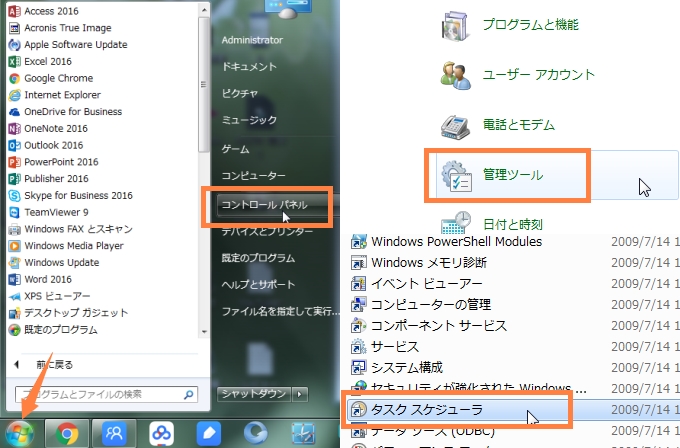
- タスクの作成をクリックして下図のようなウィンドウが表示されます。名前を入力して、「ユーザーがログオンしているときのみ実行する」を選択します。
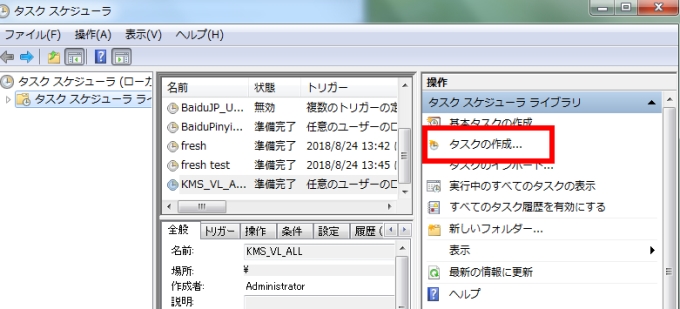
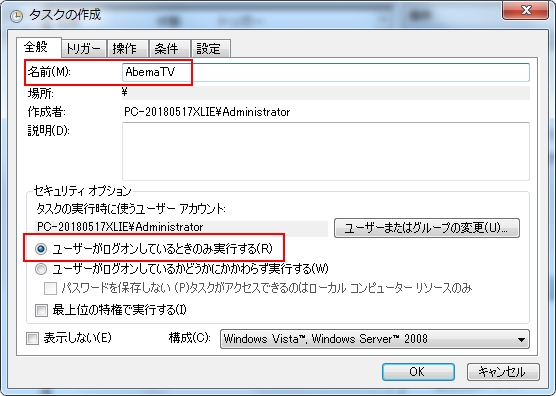
- トリガータブをクリックして、新規をクリックします。ここでタスクの実行時間を設定します。
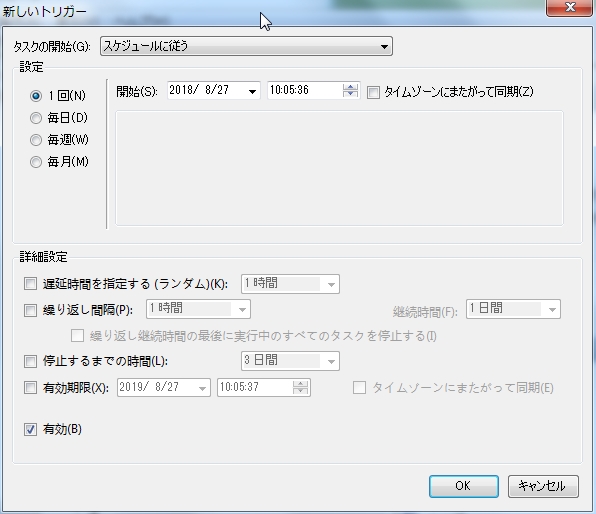
- 操作タブをクリックして新規をクリックします。プログラム/スクリプトのところの参照ボタンをクリックして、ブラウザのアプリケーションを選択します。例えば、Chromeを選びます。
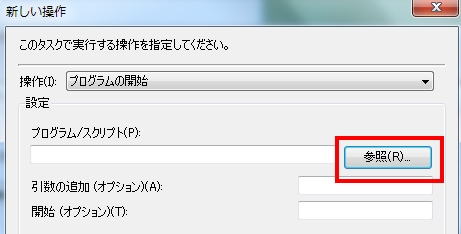
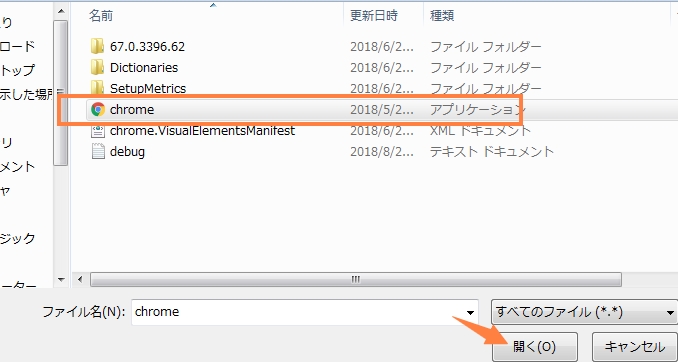
- 録画したいAbemaTV番組の放送チャンネル(視聴ページ)のurlをコピーして、引数の追加のところに貼り付けます。OKボタンをクリックします。これでタスク作成完成です。
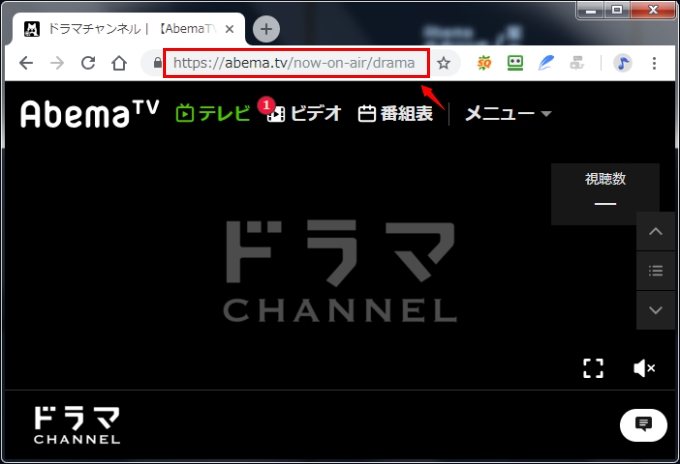
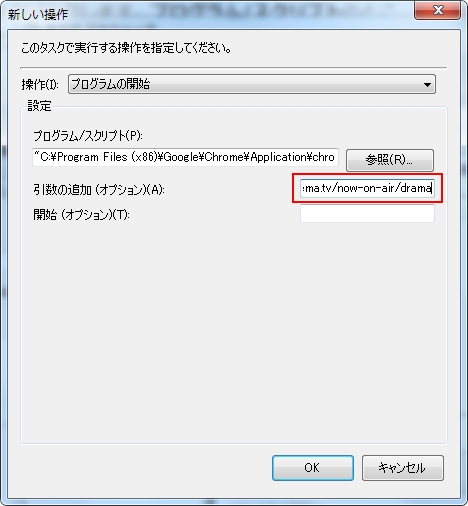
- タスクスケジューラのメイン画面で、タスク名を右クリックして「実行する」をクリックしてテストすることができます。
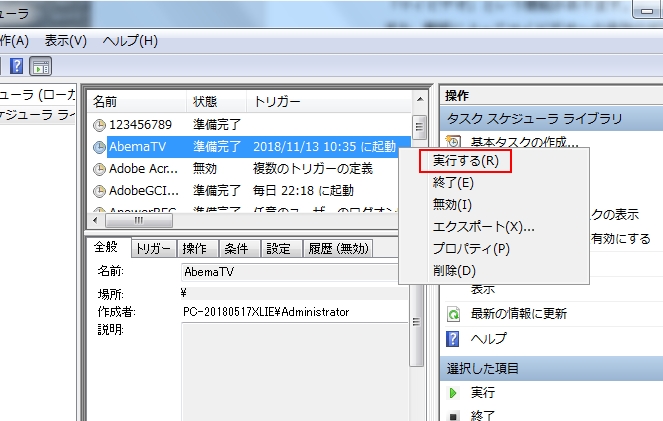
録画タスクを作成する方法
自動録画タスクを作成するには予約録画機能を搭載した画面録画ソフトが必要です。
ApowerREC
ApowerRECはWindowsとMacの両方に対応する画面録画ソフトであり、安定した性能を持つため、番組の自動録画にオススメのプログラムです。ApowerRECでAbemaTVを予約録画する方法を簡単に紹介します。
- 下記ボタンをクリックしてApowerRECをダウンロードします。
- 「録画」>「タスクスケジューラ」>「+新しいタスク」をクリックします。
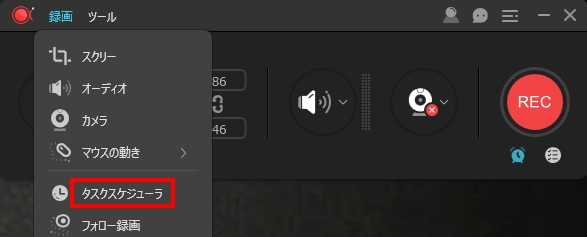
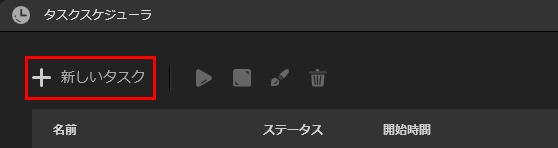
- そして、必要に応じて録画の開始時間、持続時間/停止時間、録画エリア、オーディオソース等を設定します。これでタスクの作成は成功です。
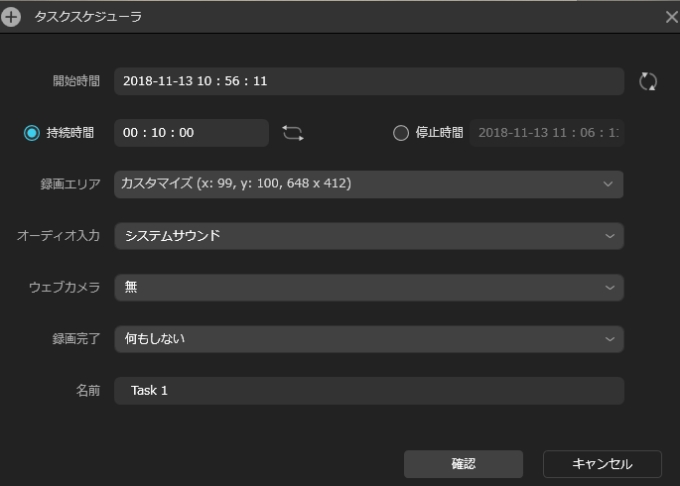
Debut
DebutはPC画面録画、Webカメラ録画、ネットワークカメラ録画に対応する多機能な動画キャプチャソフトです。予約録画機能も搭載されております。
- まず「ファイル」→「録画を予約」→「追加」をクリックしてタスク作成画面を開きます。
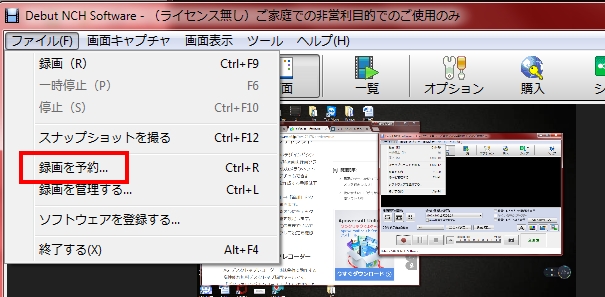
- そして、録画時間やソース、音声等の項目を設定します。「挿入」ボタンをクリックすればタスクの作成は成功です。

ご注意:録画エリアを設定したあと、ブラウザを閉じたり、移動したりしないでください。そうでなければ、録画範囲は変わる可能性があります。
まとめ
AbemaTVの放送番組を予約して自動録画するための二つの方法を紹介しました。リアルタイムで見れない番組をマイビデオに追加すれば放送終了後に見逃し視聴できます。ただし、追加できない番組もあります。こういう場合、番組を予約録画するには自動録画機能を搭載の画面録画ソフトが必要です。また、画面録画ソフトはブラウザ(番組視聴ページ)を開くことができないため、パソコンのタスクスケジューラ機能で視聴ページを自動的に開くように設定しておく必要があります。

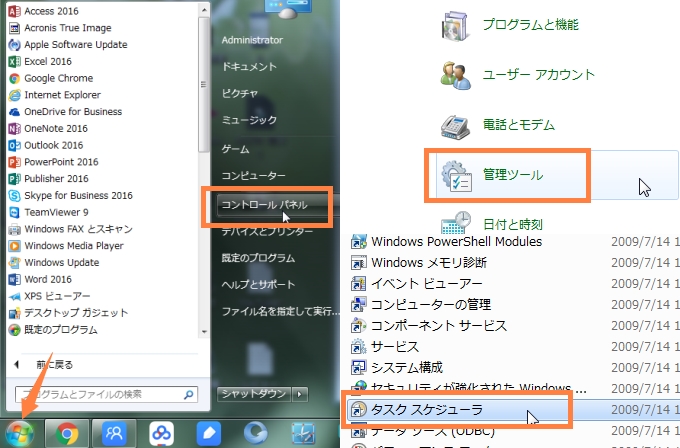
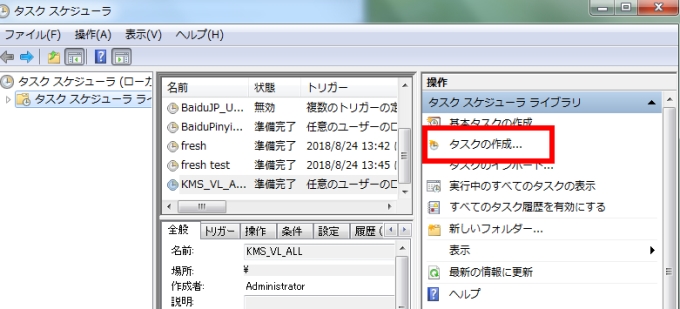
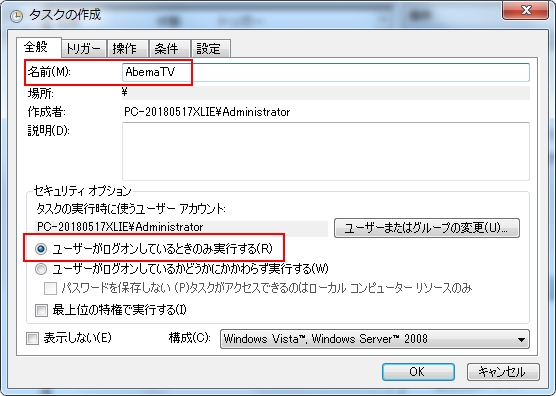
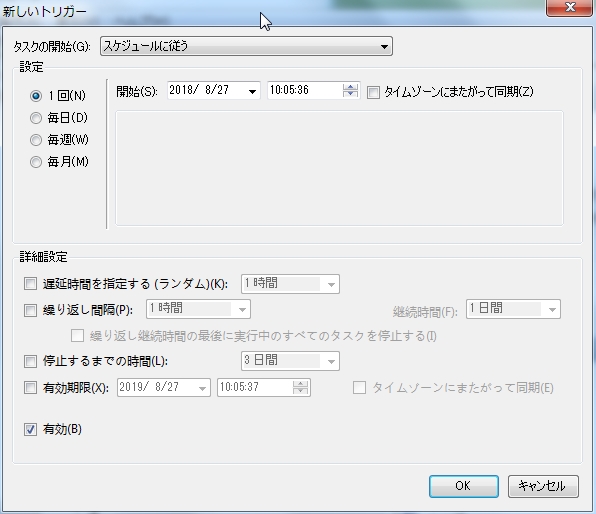
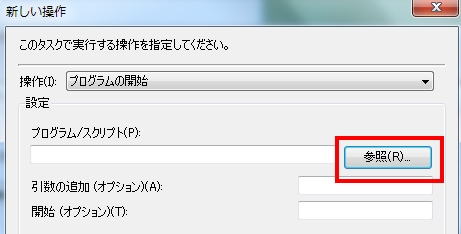
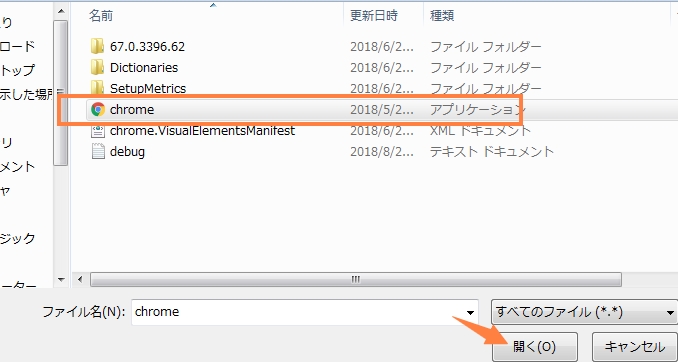
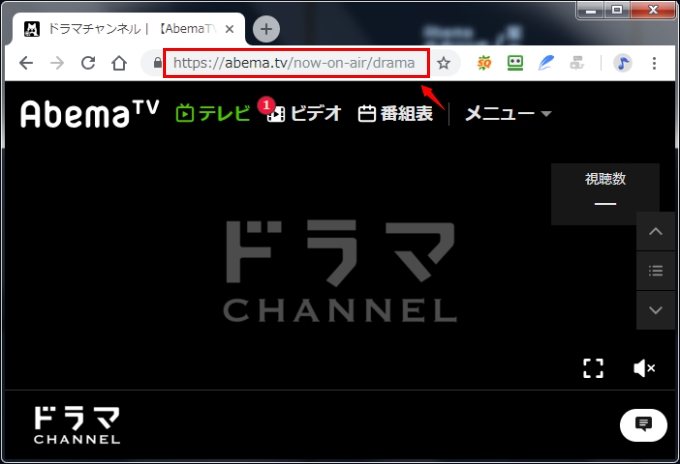
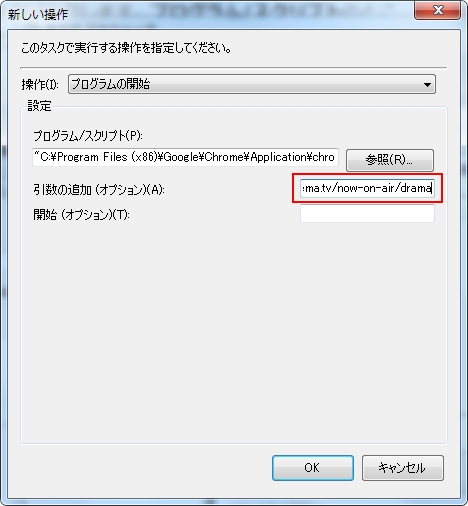
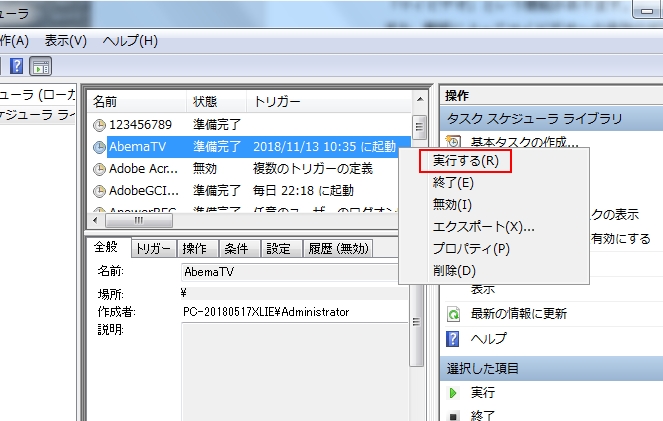
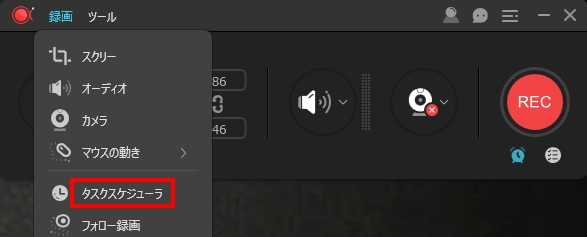
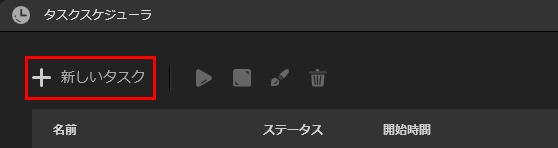
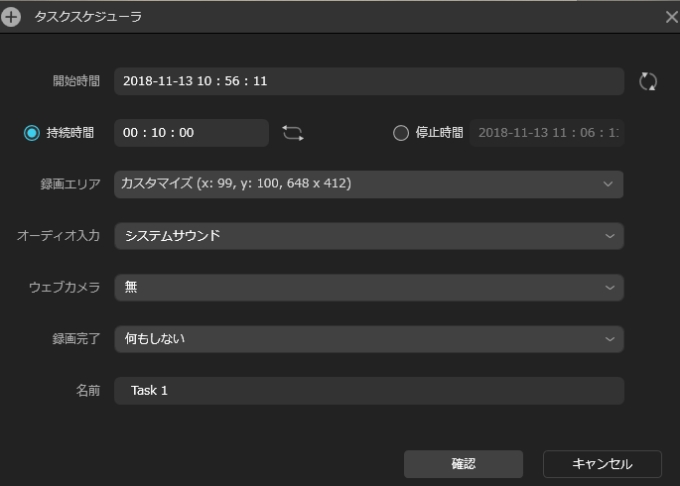
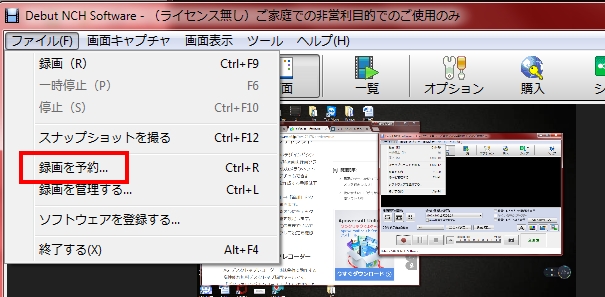


コメントを書く